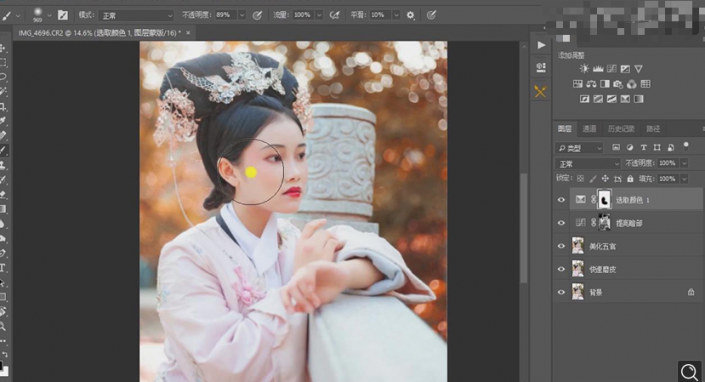
18.新建【自然饱和度】,调整【自然饱和度】+20,具体如图示。
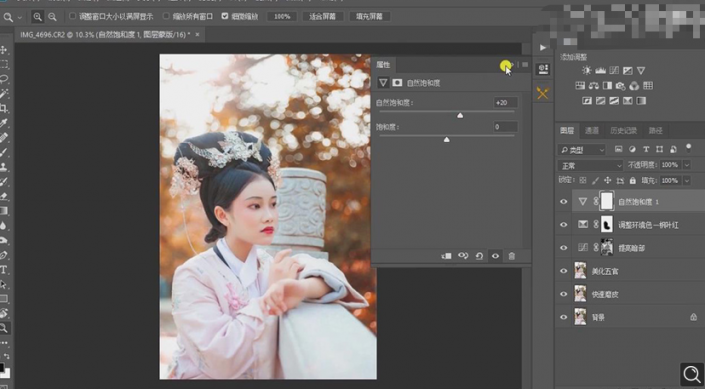
19.【Ctrl+Alt+Shift+E】盖印图层,【滤镜】-【Alien Skin】-【Exposurehttp:///photoshop/sucai/2017/n892657.html 7】,选择【柯达Ektar 100】,取消勾选【叠加】、【聚焦】、【颗粒】,调整【红外】参数,具体如图示。
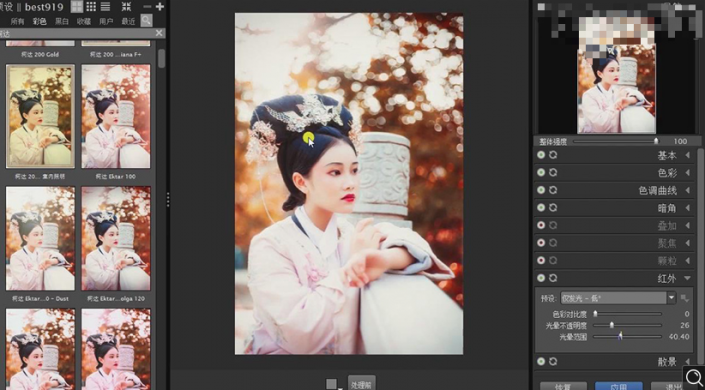
20.【基本】面板,调整【高光】-25,【阴影】30。调整【强度】70,点击【应用】,具体如图示。
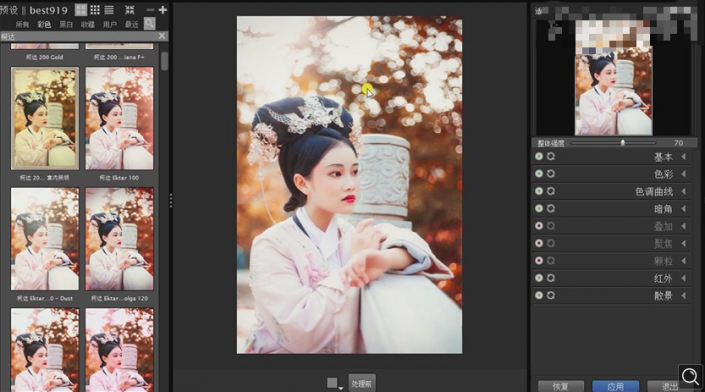
21.使用【套索工具】,选区脖子部分,【Shift+F6】羽化20像素。新建【可选颜色】,调整【红色】黄色-6%,黑色-14%。【黄色】黑色+3%,具体如图示。
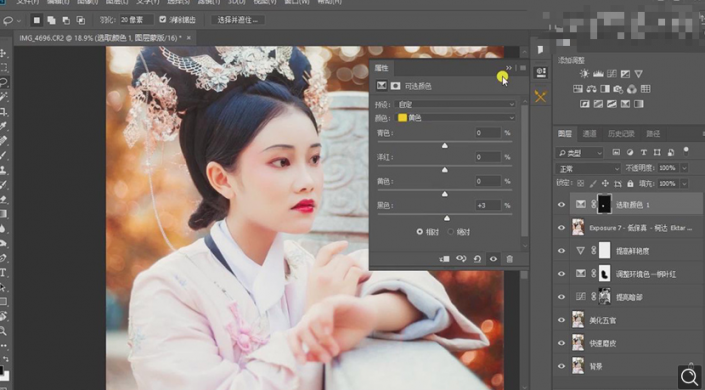
22.新建【图层】,【编辑】-【填充】-【填充50%灰色】。调整【图层模式】柔光,使用【画笔工具】,白色画笔,不透明度15%,流量15%,【X】切换前后背景色黑色,进行涂抹皮肤,涂抹出阴影与高光部分,具体如图示。
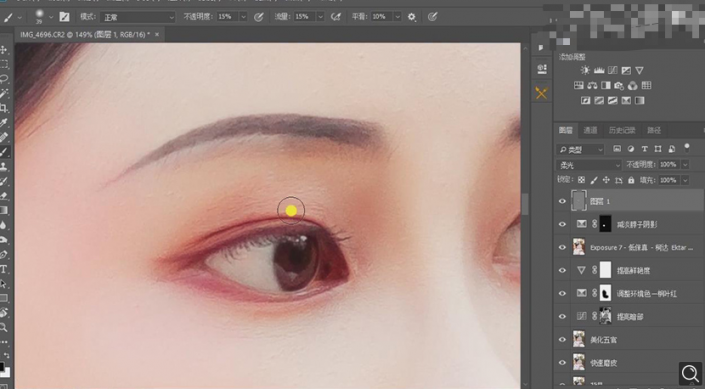
23.【Ctrl+Alt+Shift+E】盖印图层,【滤镜】-【锐化】-【USM锐化】,调整【数量】50%,具体如图示。
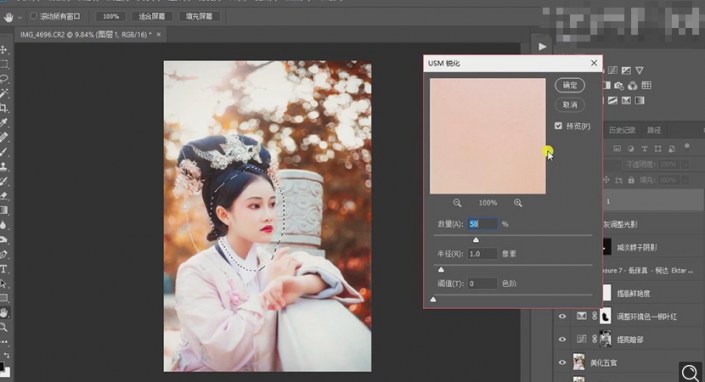
24.【Ctrl+J】复制图层,【滤镜】-【其他】-【高反差保留】5像素,调整【图层模式】柔光,具体如图示。

25.最终效果具体如图所示。
 新手学PS请到:
新手学PS请到:
古典美人人像的韵味就出来了,有没有一种清宫戏的感觉,前期看似普通的照片,进行修图后整个感觉就会不一样,一起来学习一下吧。







